경고 :이 페이지는 자동 (기계) 번역입니다. 의심이가는 경우 영어 원본 문서를 참조하십시오. 불편을 드려 죄송합니다.
ECTkeyboard-프로그램 작업 모드
프로그램 작업 모드
사용자는 10 가지 작업 모드 중 하나를 선택할 수 있습니다. ECTkeyboard 자신의 취향과 운동 활동 수준에 따라. 작업 모드는 시작 드롭 다운 메뉴에서 선택할 수 있습니다. 프로그램의 작동 모드를 자세히 살펴 보겠습니다.
모드 0 – (수동 클릭). 이 모드에서 사용자는 커서 키를 사용하여 가상 키보드에서 기호를 선택할 수 있습니다. 원하는 기호를 선택한 후 사용자는 이전에 기호 확인 단추로 선택된 단추를 눌러야합니다. 선택한 기호 (문자 또는 문자)가 텍스트 출력 창에 나타나 사용자가 다음 기호를 선택할 수 있습니다.
모드 0A – (수동 홀드 스트레이트). 이 작업 모드는 이전 모드와 유사하며 커서 키를 사용하여 기호를 선택할 수도 있습니다. 이 모드의 주요 차이점은 사용자가 기호를 입력하려면 미리 정의 된 시간 동안 확인 버튼을 누르고 있어야한다는 것입니다. 이 작업 모드에서 커서는 가상 키보드의 경계에 도달 한 후 반대쪽에 나타납니다 (수평 선택시 동일한 행 또는 수직 선택시 동일한 열).
모드 0B – (수동 보류). 0A 작업 모드에서와 같이 사용자는 사전 정의 된 기간 동안 확인 키를 누르고 있어야합니다. 수평 이동 중에 가상 키보드의 경계에 도달하면 커서가 다음 또는 이전 행에 나타납니다 (기호 반복 방향에 따라 다름). 수직 이동 중에 가상 키보드의 경계에 도달하면 다음 또는 이전 열의 반대쪽에 커서가 나타납니다.
모드 1 – (행 / 셀 스캐닝). 좌표 스캐닝 모드. 이 모드에서 사용자는 강조 표시된 행 (반복이 위에서 아래로 진행됨)을 선택한 다음 필요한 기호 (왼쪽에서 오른쪽으로)를 선택해야합니다 (그림 15 참조).
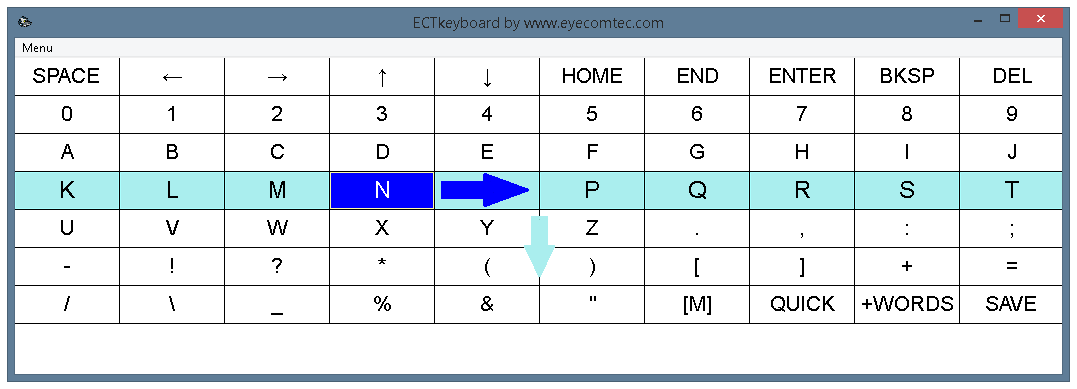 (그림 15. 선택기 모드 1 – 스캐닝 행 / 셀)
(그림 15. 선택기 모드 1 – 스캐닝 행 / 셀)
모드 1B – (스캔 열 / 셀). 좌표 스캐닝 모드. 이 모드에서 사용자는 강조 표시된 열을 선택하고 (반복은 왼쪽에서 오른쪽으로) 필요한 기호 (위에서 아래로)를 선택해야합니다 (그림 16 참조).
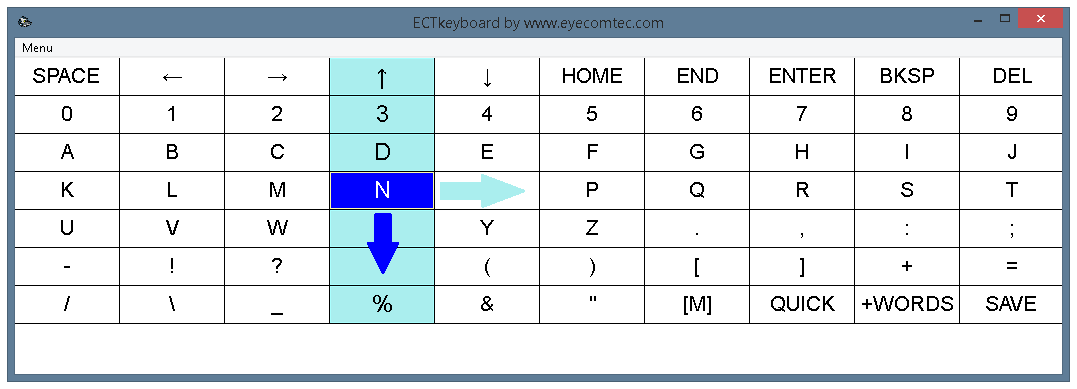 (그림 16. 선택기 모드 1B – 스캐닝 칼럼 / 셀)
(그림 16. 선택기 모드 1B – 스캐닝 칼럼 / 셀)
모드 2 – (스캔 목록 가로). 단계별 작업 모드. 이 모드에서는 가상 키보드의 키가 왼쪽에서 오른쪽으로 하나씩 강조 표시되어 커서가 가상 키보드의 경계에 도달하면 행이 변경됩니다 (그림 17 참조). 이 단계별 모드는 프로그램에서 가장 느린 모드입니다.
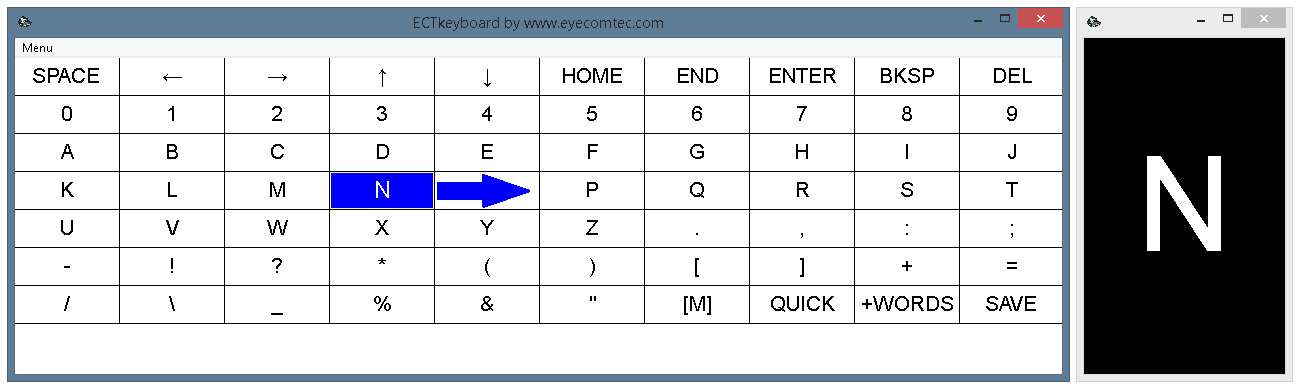 (그림 17. 선택기 모드 2 – 스캐닝 목록 수평. 썸네일 창이 표시됩니다)
(그림 17. 선택기 모드 2 – 스캐닝 목록 수평. 썸네일 창이 표시됩니다)
모드 2B – (스캔 목록 수직). 단계별 작업 모드. 이 모드에서는 가상 키보드의 키가 위에서 아래로 하나씩 강조 표시되어 커서가 가상 키보드의 경계에 도달하면 열이 변경됩니다 (그림 18 참조).
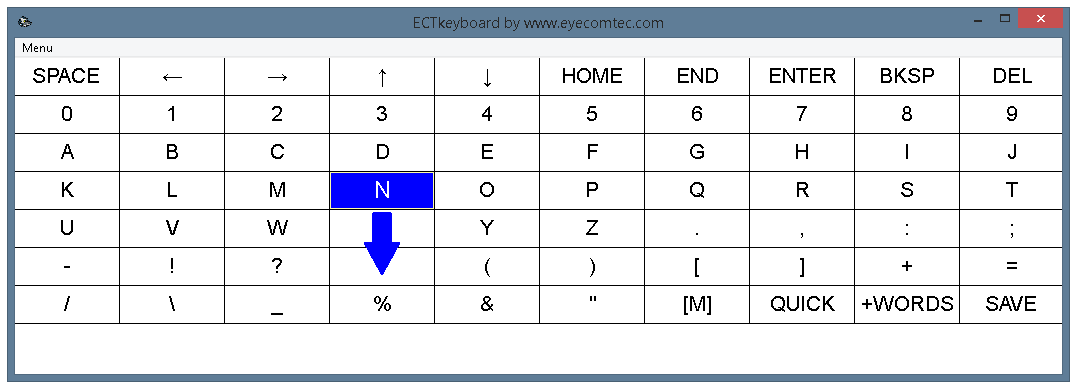 (그림 18. 선택기 모드 2B – 스캐닝 목록 수직)
(그림 18. 선택기 모드 2B – 스캐닝 목록 수직)
시각 장애가있는 사람이나 과도한 사망 가능성이있는 환자에게는 Letter 별 스캔 모드 (2 및 2B)가 권장됩니다. 또한 해당 모드에 대해 현재 기호 썸네일 창을 활성화하고 (프로그램의 설정 창에서 매개 변수 161의 설정 값 1) 적절한 썸네일 크기를 선택하는 것이 좋습니다. 모드 2와 2B가 프로그램의 가장 느린 모드이지만 각 모드를 사용하면 환자가 눈의 피로를 줄일 수있어 중단없이 프로그램으로 작업 시간을 연장 할 수 있습니다.
모드 3 – (반 선택). 분리 작업 모드. 이 모드가 활성화되면 가상 키보드가 두 부분으로 나뉘며 각 부분이 번갈아 강조 표시됩니다 (그림 19 참조). 사용자가 필요한 기호 나 문자가 포함 된 부품을 선택하면 해당 부품도 두 개의 번갈아 강조 표시된 조각으로 나뉩니다. 이 구분은 사용자가 하나의 필수 기호 만 선택할 때까지 차례로 발생합니다.
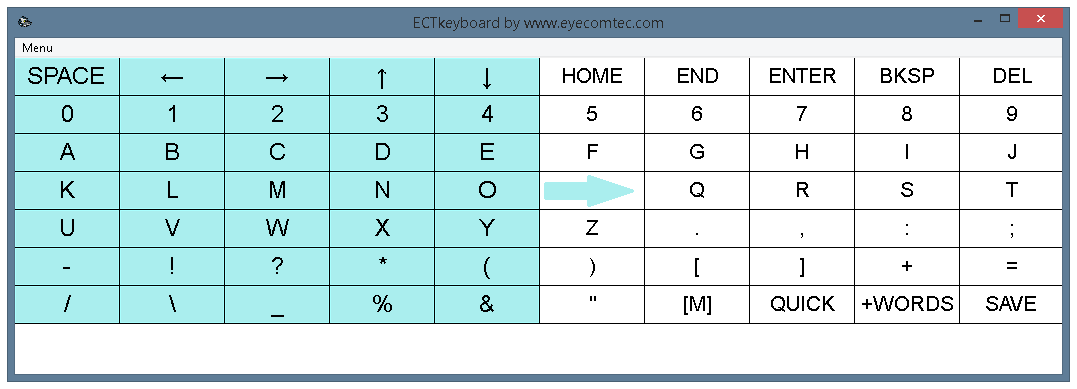
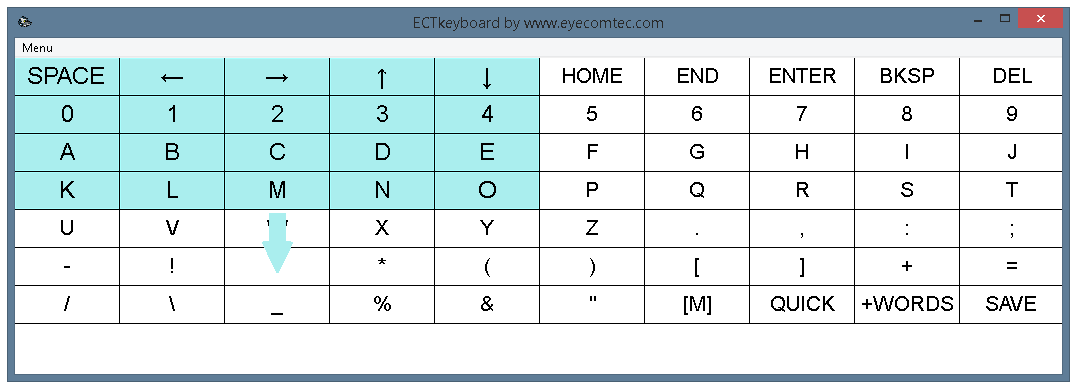 (그림 19. 선택기 모드 3 – 절반 선택)
(그림 19. 선택기 모드 3 – 절반 선택)
모드 4 – (화살표 화살표). 이 작업 모드에는 시선 추적 장치가 필요합니다. 사용자가 오른쪽, 왼쪽, 위 또는 아래를보고있을 때 조준 형식의 특수 포인터가 그에 따라 움직입니다 (그림 20 참조). 진행률 표시 줄이 가득 차고 오른쪽 테두리에 도달하면 선택한 기호가 텍스트 출력 창에 추가됩니다. 포인터가 다른 문자로 이동하면이 타이머가 처음부터 가득 차기 시작합니다.
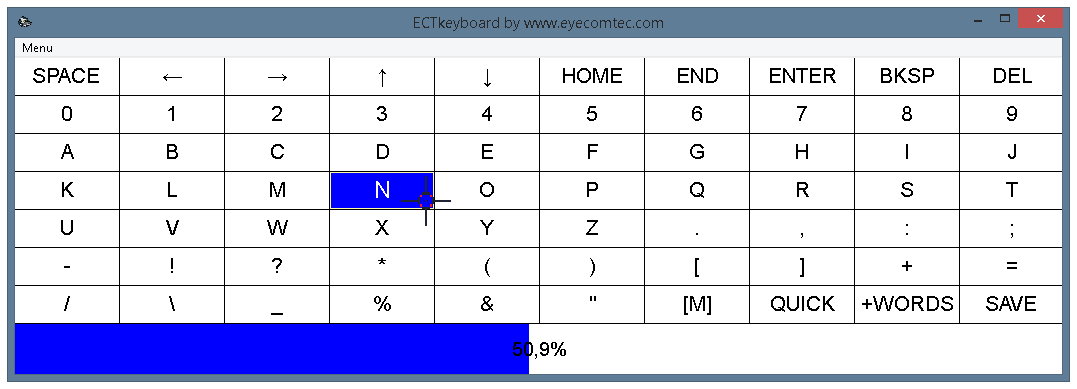 (그림 20. 시선 추적 장치와 함께 사용하기위한 선택기 모드 4 및 5)
(그림 20. 시선 추적 장치와 함께 사용하기위한 선택기 모드 4 및 5)
모드 5 – (Gaze Mouse). 이 작업 모드에는 시선 추적 장치가 필요합니다. 시선 추적 시스템은 사용자의 현재 눈 상태를 식별하며, 소프트웨어 부분의 특수 알고리즘을 통해 사용자의 시선 방향을 식별 할 수 있습니다. 따라서 사용자는 가상 키보드의 원하는 기호를 미리 정의 된 기간 동안보고 입력해야합니다.
시선 화살표 및 시선 마우스 모드에는 다양한 알고리즘이 포함되어있어 ECTkeyboard 시선 추적 장치의 다른 모델과 함께 작동합니다.